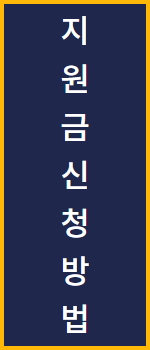1. 카카오톡 PC버전이 필요한 이유
카카오톡은 모바일 기반 메신저지만, 업무 중이나 장시간 컴퓨터를 사용할 때는 PC버전이 훨씬 편리합니다. PC에서 바로 메시지를 주고받고, 파일을 주고받을 수 있으며, 알림도 놓치지 않게 됩니다. 특히 재택근무나 온라인 수업 시에는 PC버전 사용이 거의 필수라고 볼 수 있습니다.
카카오톡 PC버전 다운은 아래를 확인하시면 바로 이동합니다.
👇👇 아래에서 확인 👇👇
카카오톡 다운로드
2. 카카오톡 PC버전 다운로드 방법 (윈도우 & 맥)
카카오톡 PC버전은 공식 홈페이지를 통해 무료로 다운로드할 수 있습니다.
웹 브라우저를 열고 카카오톡 공식 다운로드 페이지 에 접속합니다.
화면에서 ‘Windows용 다운로드’ 또는 ‘macOS용 다운로드’ 버튼을 클릭합니다.
설치 파일(kakaotalk_installer.exe 또는 .dmg)이 자동으로 다운로드됩니다.
항상 공식 홈페이지에서 다운로드 해야 보안 위협 없이 안전하게 설치할 수 있습니다.
3. 카카오톡 설치 및 실행 방법
다운로드가 완료되면 다음 단계를 따라 설치를 진행합니다.
다운로드한 설치 파일을 실행합니다.
설치 위치를 선택한 후 ‘다음’ 버튼을 누릅니다.
설치가 완료되면 바탕화면에 카카오톡 아이콘이 생성됩니다.
아이콘을 더블 클릭하여 카카오톡을 실행합니다.
윈도우의 경우 관리자 권한이 필요한 경우가 있으니, 관리자 계정으로 실행하세요.
4. 로그인 및 모바일과 동기화하는 방법
카카오톡 PC버전은 모바일 인증을 통해 로그인합니다.
PC에서 카카오톡을 실행하면 로그인 창이 나타납니다.
카카오 계정(이메일/비밀번호) 또는 QR코드 로그인 방식을 선택합니다.
로그인 후, 스마트폰의 카카오톡에서 로그인 요청을 승인합니다.
인증이 완료되면 자동으로 모바일과 동기화되어 대화 목록이 나타납니다.
단, PC버전 로그인 시 스마트폰에서 1회 인증을 반드시 거쳐야 하며, 동일 계정이어야 정상적으로 동기화됩니다.
카카오톡 PC버전 다운은 아래를 확인하시면 바로 이동합니다.
👇👇 아래에서 확인 👇👇
카카오톡 다운로드
5. 설치 중 자주 발생하는 오류 해결법
설치 파일이 열리지 않는 경우: 바이러스 백신이나 보안 프로그램이 설치 파일을 차단하는 경우가 있습니다. 임시로 보안 프로그램을 종료하거나 예외 목록에 추가해보세요.
로그인 오류: 인터넷 연결 상태를 점검하거나, 카카오 계정 비밀번호를 다시 확인해보세요.
인증 실패: 스마트폰에서 알림을 수락하지 않았거나, 카카오톡 앱이 최신 버전이 아닌 경우가 있습니다. 앱을 최신 버전으로 업데이트해보세요.
관리자 권한 오류: 파일을 오른쪽 클릭 후 ‘관리자 권한으로 실행’을 선택합니다.
6. 마무리 팁: 편리하게 활용하는 꿀팁 정리
환경 설정에서 알림 소리를 끄거나 업무 시간 설정을 통해 방해받지 않도록 설정할 수 있습니다.
대화 백업 및 복원 기능을 통해 PC와 모바일 간 데이터 손실 없이 사용할 수 있습니다.
파일 전송 시 드래그 앤 드롭 기능을 활용하면 빠르게 전송할 수 있습니다.
보안을 위해 공용 PC에서는 사용 후 반드시 로그아웃을 해주세요.